
- Зохиолч Lynn Donovan [email protected].
- Public 2023-12-15 23:50.
- Хамгийн сүүлд өөрчлөгдсөн 2025-01-22 17:33.
- Хоёр дарж Томъёо нэмнэ үү Талбаруудын хэсэгт.
- Дахь Захиалгат хураангуй томъёо харилцах цонхны "Функцууд" хэсгээс сонгоно уу Дүгнэлт .
- PARENTGROUPVAL эсвэл PREVGROUPVAL-г сонгоно уу.
- Бүлэглэх түвшинг сонгоод товшино уу Оруулах .
- -ийг тодорхойлно уу томъёо хаана харуулахыг оруулаад томъёо .
- OK дарна уу.
Түүнээс гадна хураангуй томъёо гэж юу вэ?
Захиалгат хураангуй томъёо нь таны тоон талбаруудын хураангуйг үүсгэхэд ашигладаг хүчирхэг тайлагнах арга юм. Ёс заншил хураангуй томъёо тайланд байгаа тоон талбарууд, тэр дундаа бичлэгийн тоонд үндэслэн нэмэлт нийлбэрийг тооцоолох боломжийг танд санал болгож байна.
Үүний нэгэн адил, захиалгат хураангуй томьёо нь бусад хураангуй томьёог ашиглаж болох уу? А хураангуй томъёо болно 't өөр хураангуй томъёог лавлана уу . Хураангуй томъёонууд боломжтой 3900 ба түүнээс бага тэмдэгт агуулсан. -аас үл хамааран хураангуй томъёо өгөгдлийн төрөл, таны хураангуй томъёо болно -ийн талбаруудыг агуулна өөр тоо, валют, хувь, шалгах хайрцаг (үнэн/худал) талбаруудыг багтаасан өгөгдлийн төрлүүд.
Хураангуй томъёо гэж юу вэ, яагаад үүнийг ашигладаг вэ?
Дүгнэлт томъёо нь таны тайлан дахь тоон утгууд дээр үндэслэн нэмэлт нийлбэрийг тооцоолох гайхалтай арга юм. Стандарт хураангуйгаас гадна бид ашигласан өмнөх алхамд та тав хүртэл нэмэх боломжтой хураангуй томъёонууд руу хураангуй болон матрицын тайлангууд нь таны тоон талбаруудын тооцоолсон хураангуйг үүсгэх болно.
Та тайлан бүрт хэдэн захиалгат хураангуй томьёотой байж болох вэ?
Та хүртэл нэмж болно 10 захиалгат хураангуй томъёо нэгдсэн тайлангийн блок бүрд. Нэгдсэн тайланд нийт тоо байж болно 50 захиалгат хураангуй томъёо . Захиалгат хураангуй томъёо бүр өвөрмөц нэртэй байх ёстой. Гэсэн хэдий ч стандарт болон хөндлөн блок захиалгат хураангуй томьёо нь ижил нэртэй байж болно.
Зөвлөмж болгож буй:
Би Photoshop дээр хэрхэн шинэ хэв маягийг бий болгох вэ?

Урьдчилан тохируулсан шинэ загвар үүсгэх Загвар самбарын хоосон хэсгийг дарна уу. Загвар самбарын доод хэсэгт байрлах Шинэ загвар үүсгэх товчийг дарна уу. Загвар самбар цэснээс Шинэ хэв маягийг сонгоно уу. Layer > Layer Style > Blending Options-ыг сонгоод Layer Style харилцах цонхны New Style дээр дарна уу
Би Salesforce-д бүтээгдэхүүний гэр бүлийг хэрхэн бий болгох вэ?
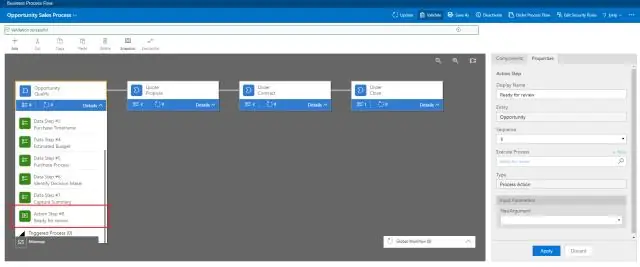
Тохиргооноос шинэ бүтээгдэхүүний гэр бүл үүсгэх, Объект менежер дээр дарна уу. Бүтээгдэхүүнийг сонгоод Талбарууд ба харилцаа холбоог товшино уу. Бүтээгдэхүүний гэр бүлийг сонгоно уу. Бүтээгдэхүүний гэр бүлийн сонгох жагсаалтын утгуудын доор Шинэ товчийг дарна уу. Бүтээгдэхүүний гэр бүл талбарт Үйлчилгээний багцуудыг оруулаад дараагийн мөрөнд Panels-г оруулна уу. Хадгалах товчийг дарна уу
Гаалийн хилийг хэрхэн бий болгох вэ?

Word дээр тусгай хуудасны хүрээ үүсгэхийн тулд: Word програмыг нээгээд Дизайн таб дээр дарна уу. "Хуудасны байршил" хэсэгт "Хуудасны хил" дээр дарна уу. Borders and Shading цонхны Page Border дээр дарна уу. Сонголтуудын жагсаалтаас Custom сонголтыг сонгоно уу. Жинхэнэ зугаа цэнгэл энд л эхэлдэг. OK дээр дарж хүрээ үүсгэнэ
Би Salesforce дээр хэрхэн түншийн нийгэмлэгийг бий болгох вэ?
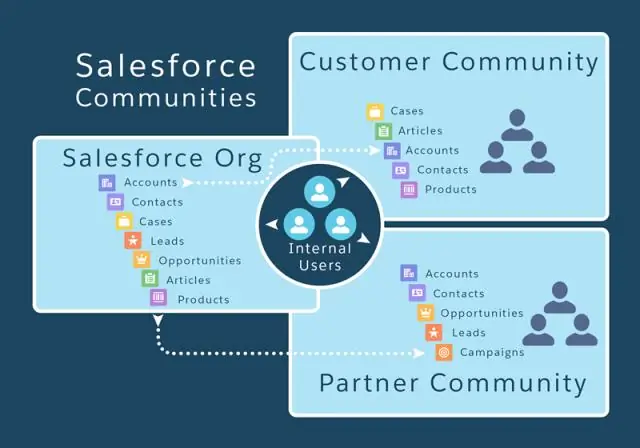
Түншийн портал үүсгэж, Түншийн бүртгэл болон хэрэглэгчдийг идэвхжүүлж, Тохиргооноос гишүүд нэмээд Шуурхай хайх талбарт Нийгэмлэгүүдийг оруулаад, Нийгэмлэгийн тохиргоог сонгоно уу. Нийгэмлэгүүдийг идэвхжүүлэхийг сонгоно уу. Домэйндоо өвөрмөц нэр оруулна уу. Чухал. Домэйн боломжтой эсэхийг шалгахын тулд "Хүртээмжийг шалгах" дээр дарна уу. Хадгалах, дараа нь OK дээр дарна уу
Туршилтын хүрээг хэрхэн бий болгох вэ?

UI автоматжуулсан туршилтын тогтолцооны бүтцийг амжилттай бий болгох, эх сурвалжийн хяналтыг зохион байгуулах, тохируулах 7 алхам. Програмтай танилцана уу. Туршилтын орчноо тодорхойлж, мэдээлэл цуглуул. Утааны туршилтын төслийг бий болгох. Дэлгэц дээрх үйлдлүүдэд зориулсан хэрэгслүүд үүсгэх. Баталгаажуулалтыг бүтээх, удирдах
